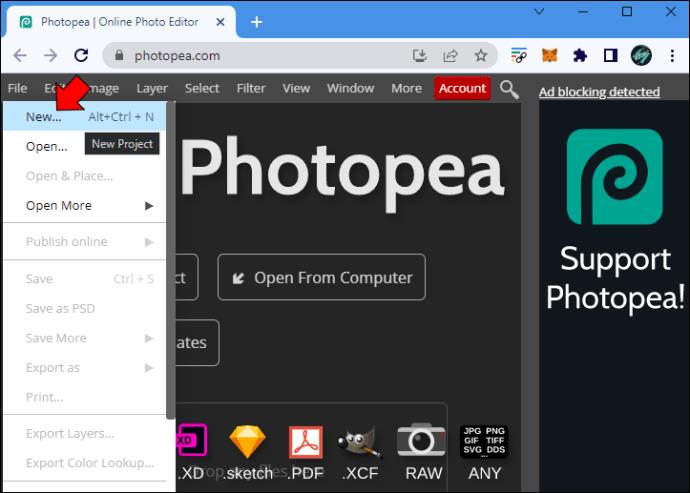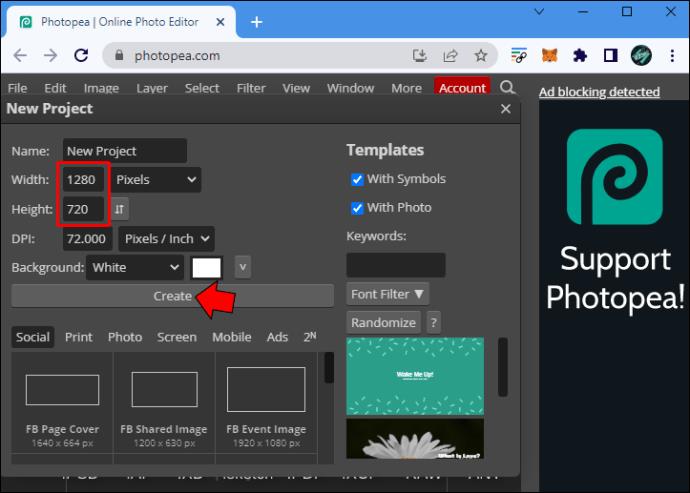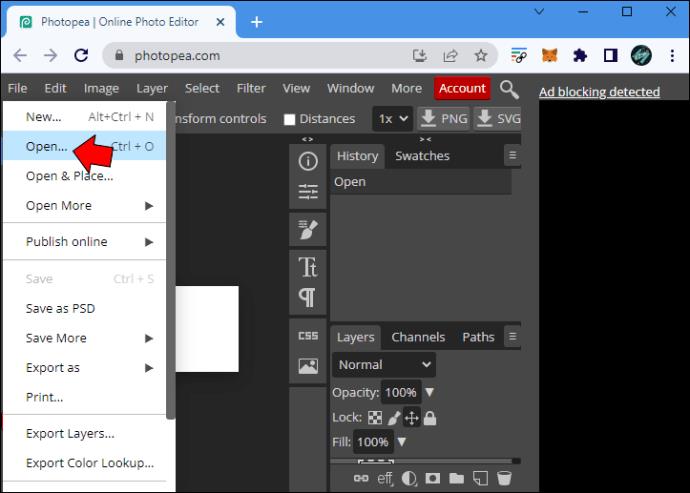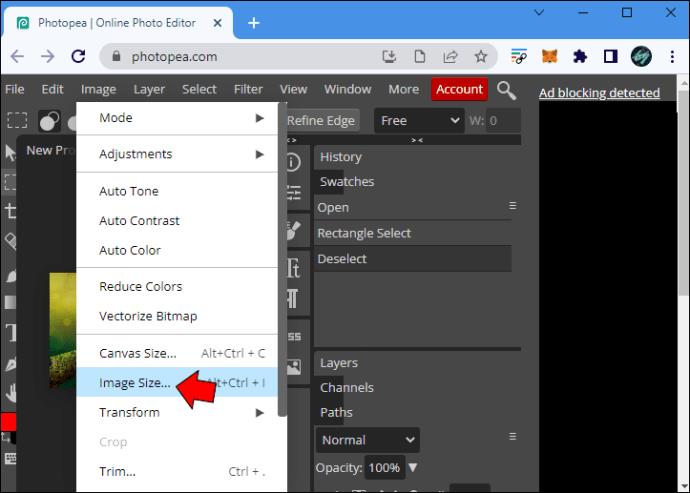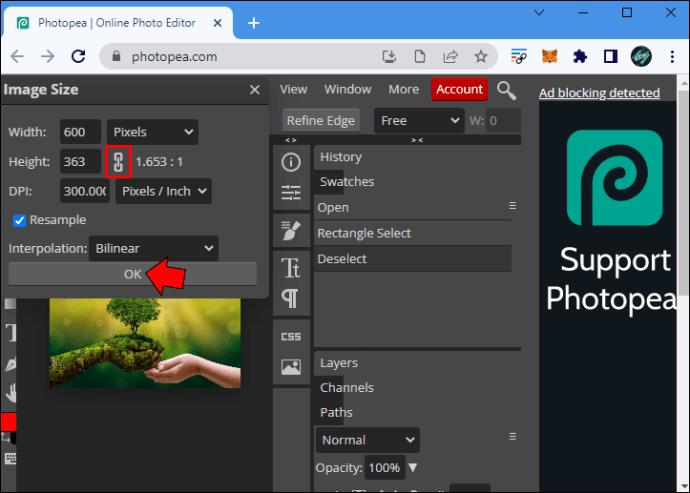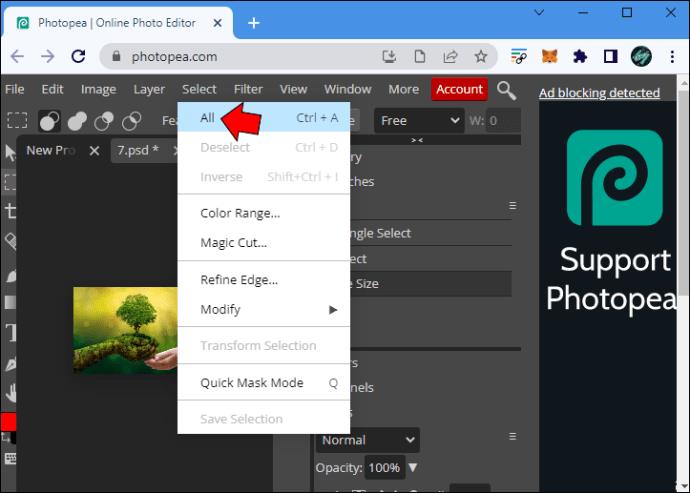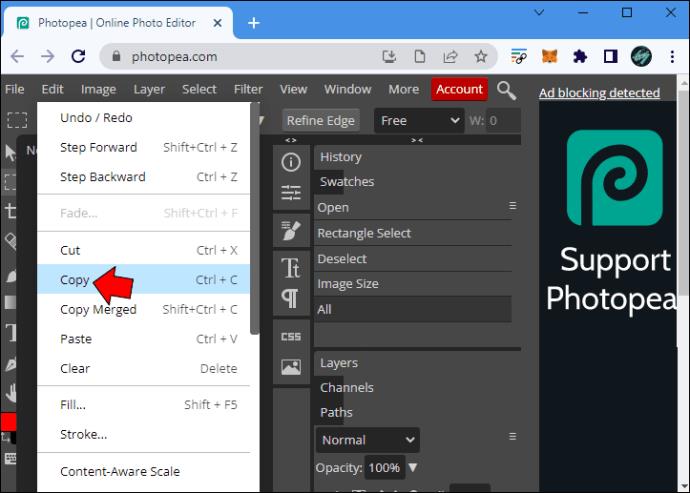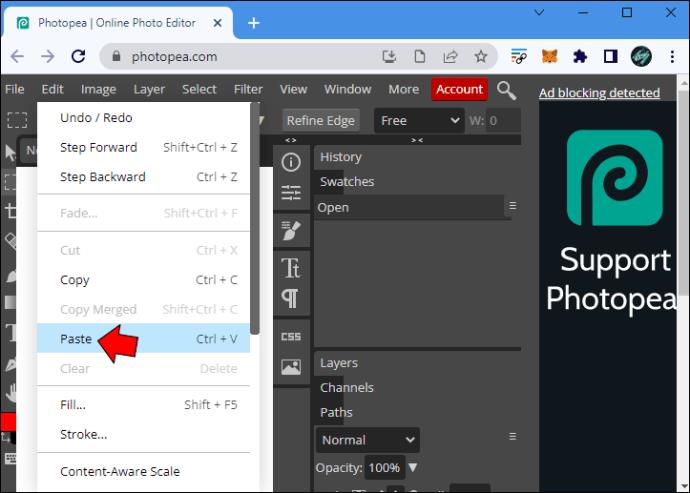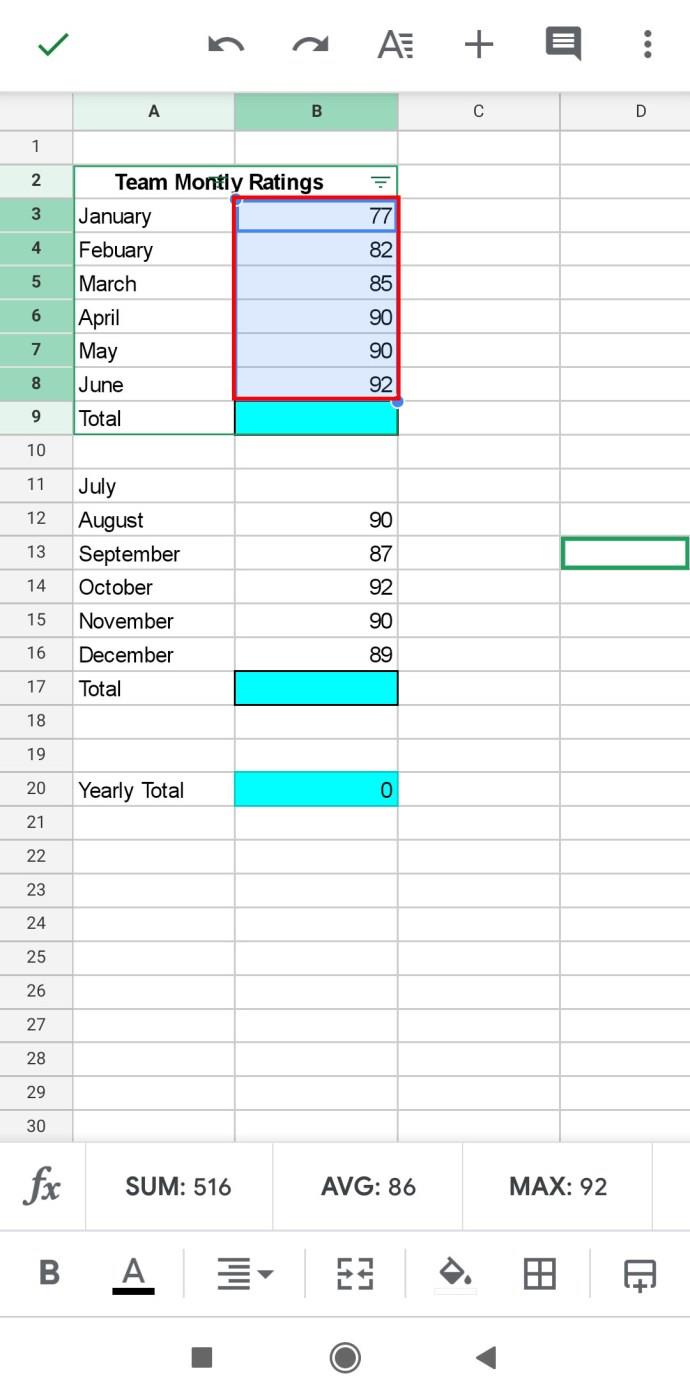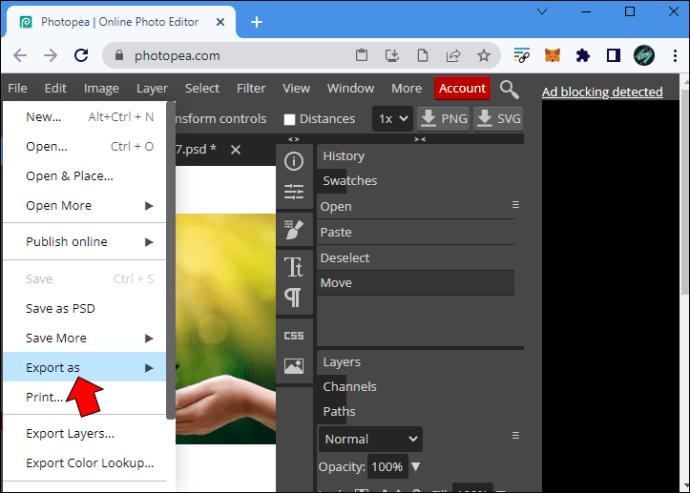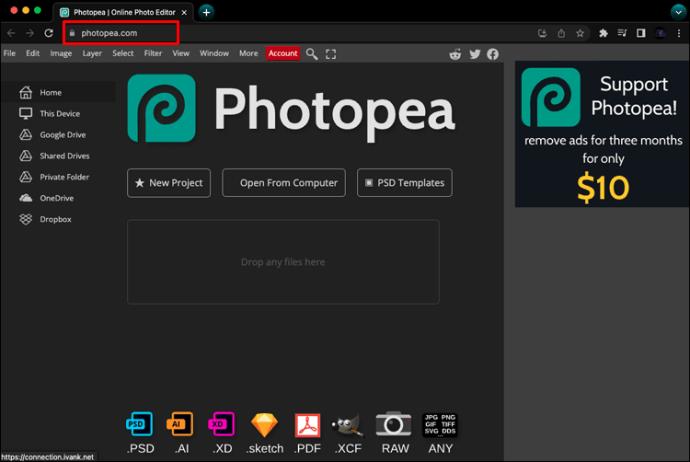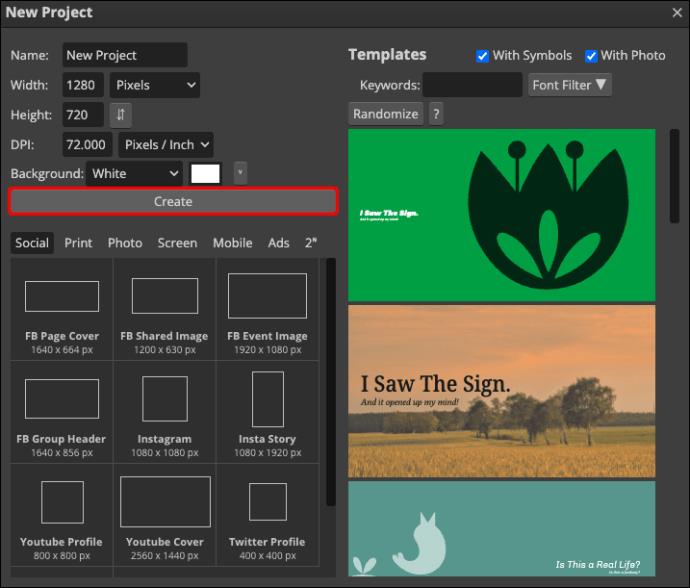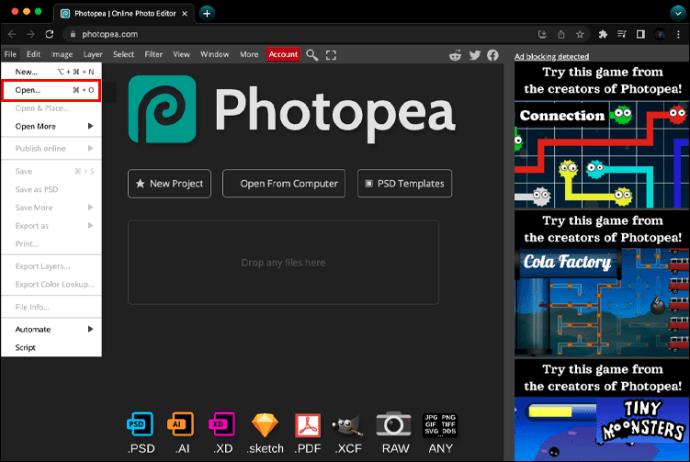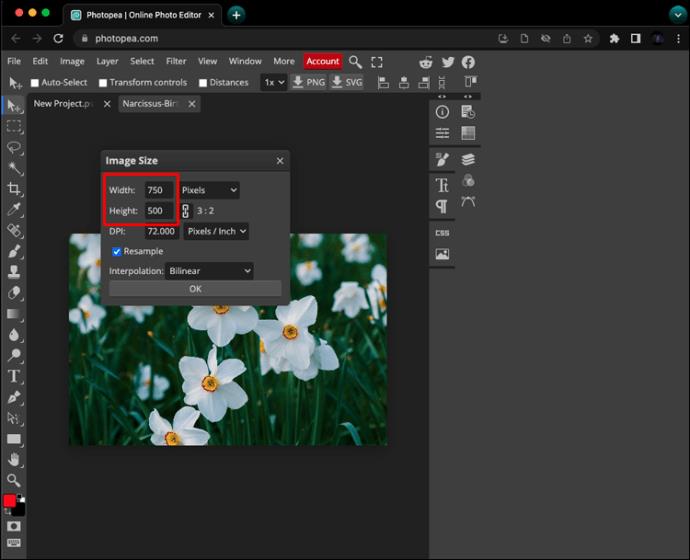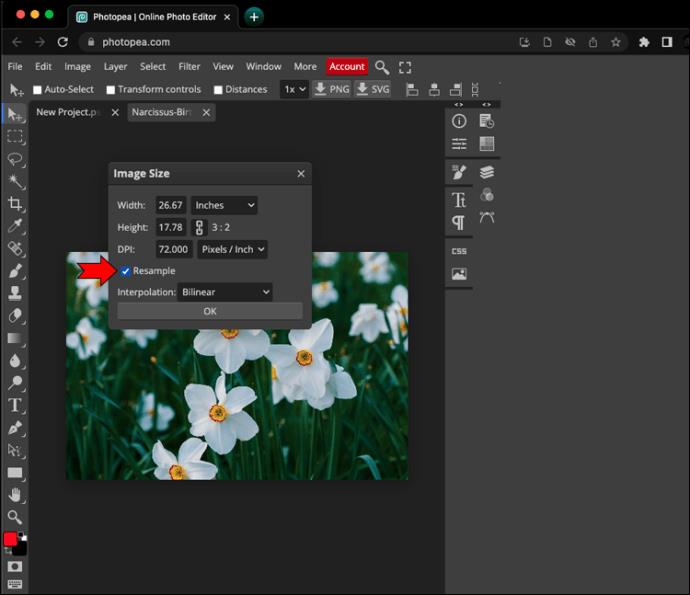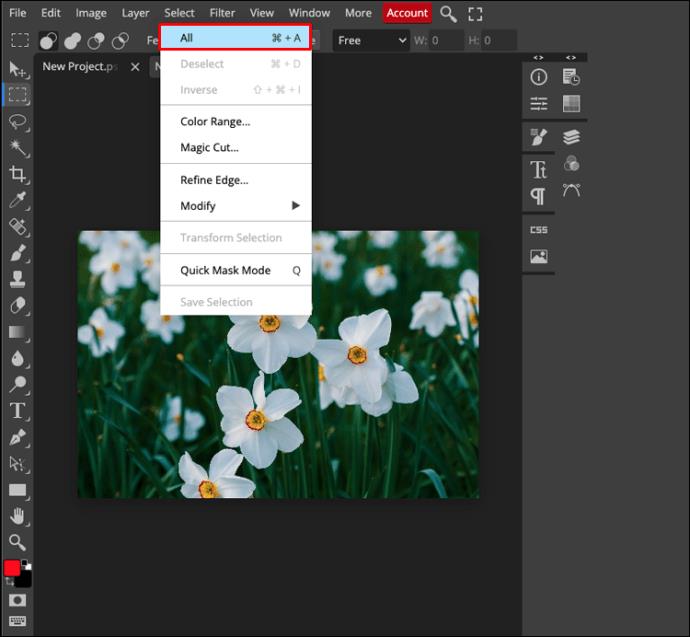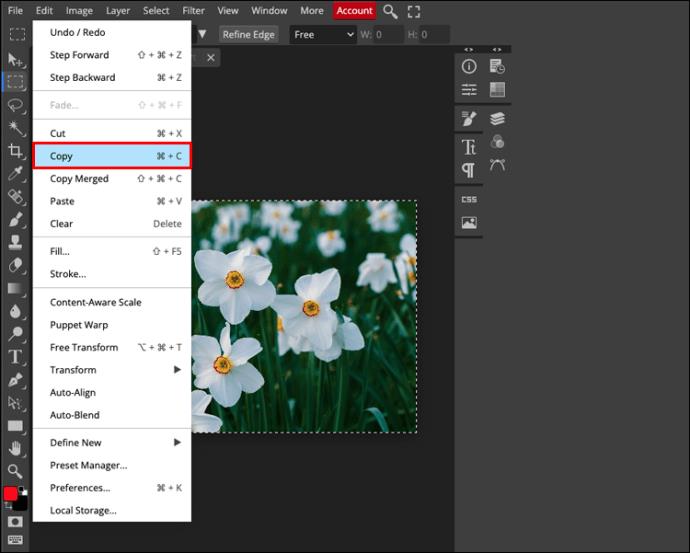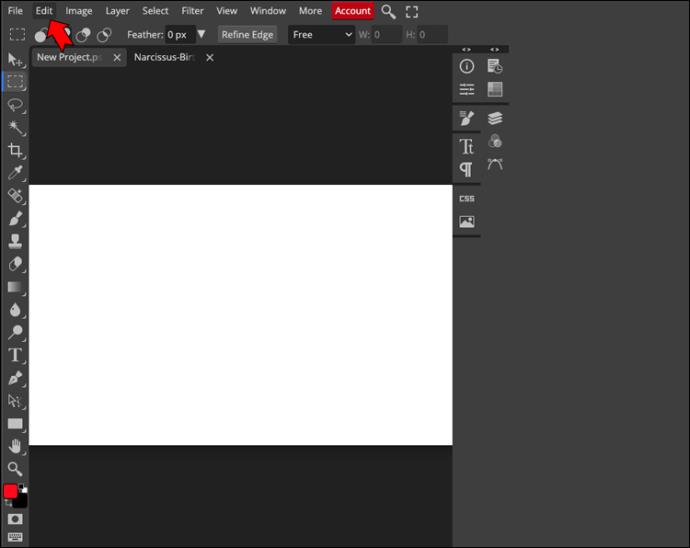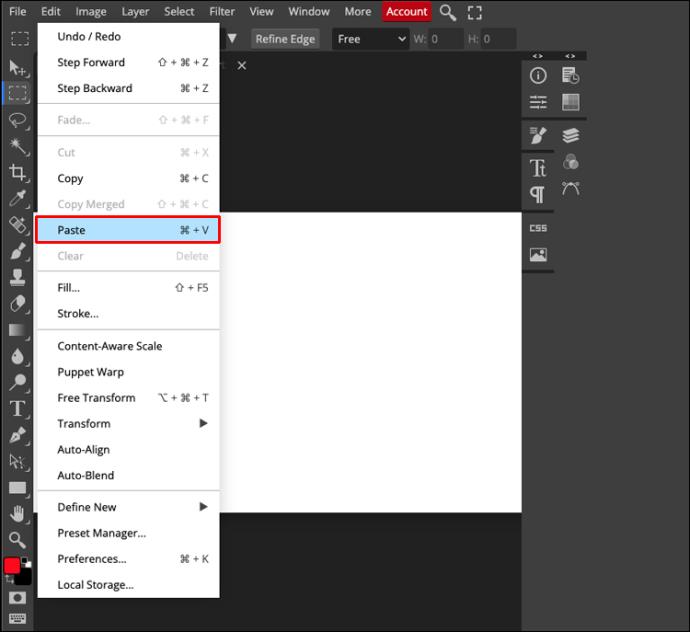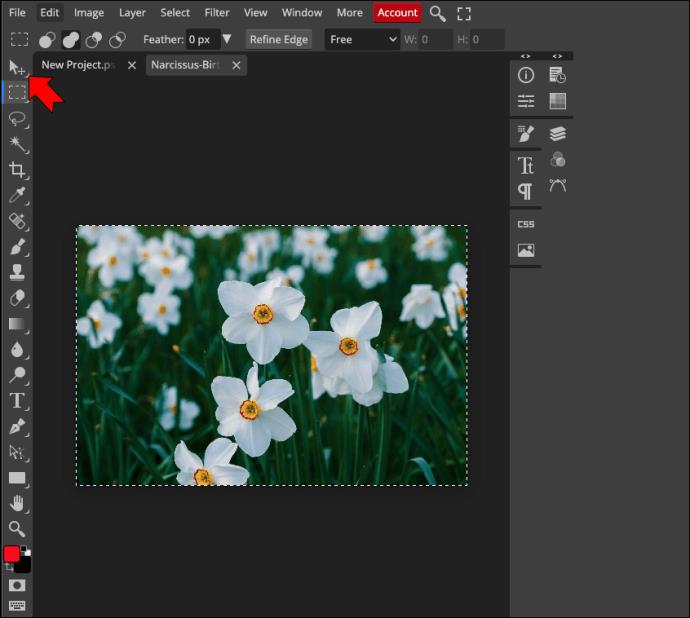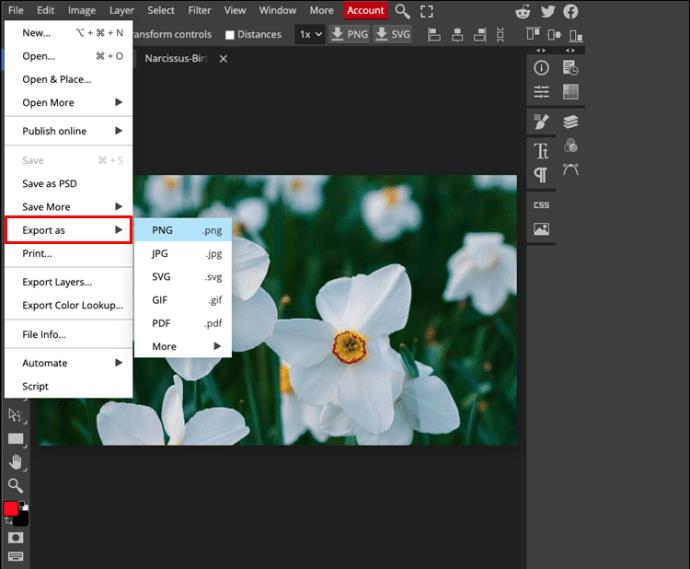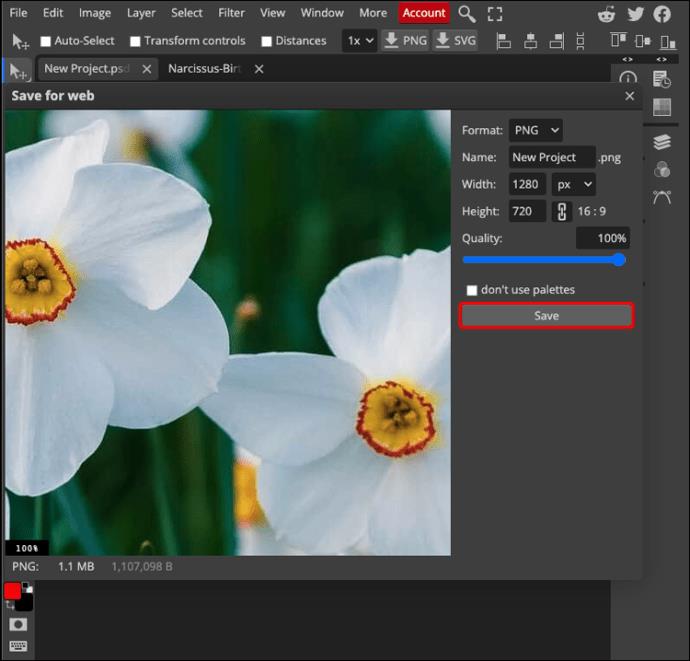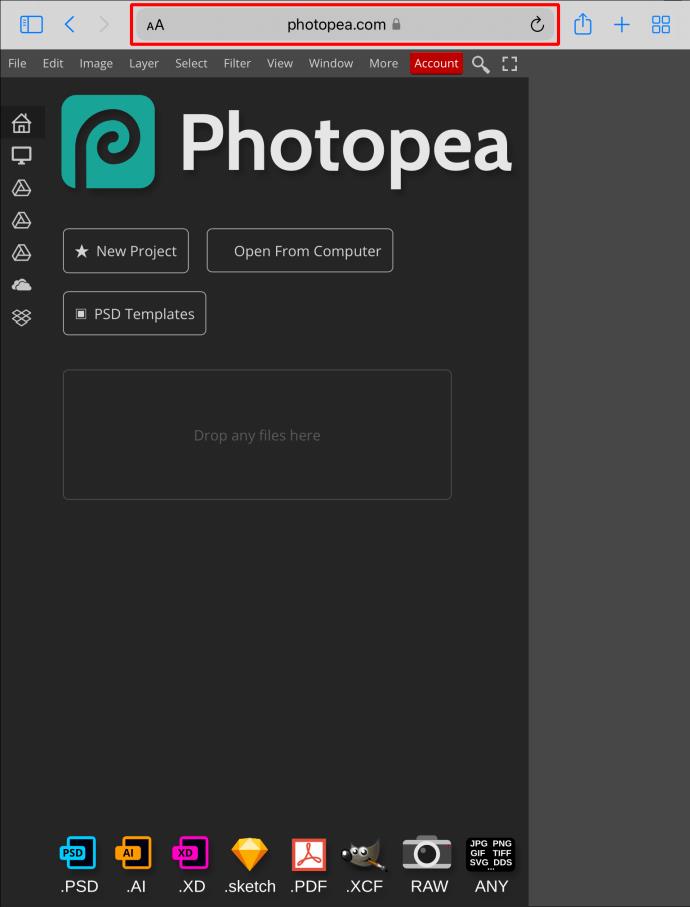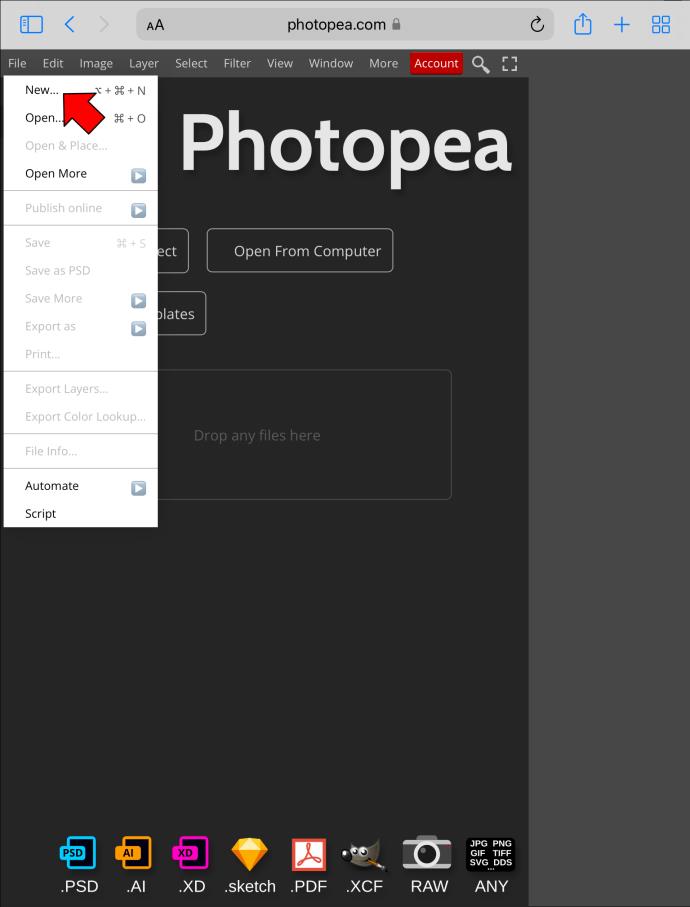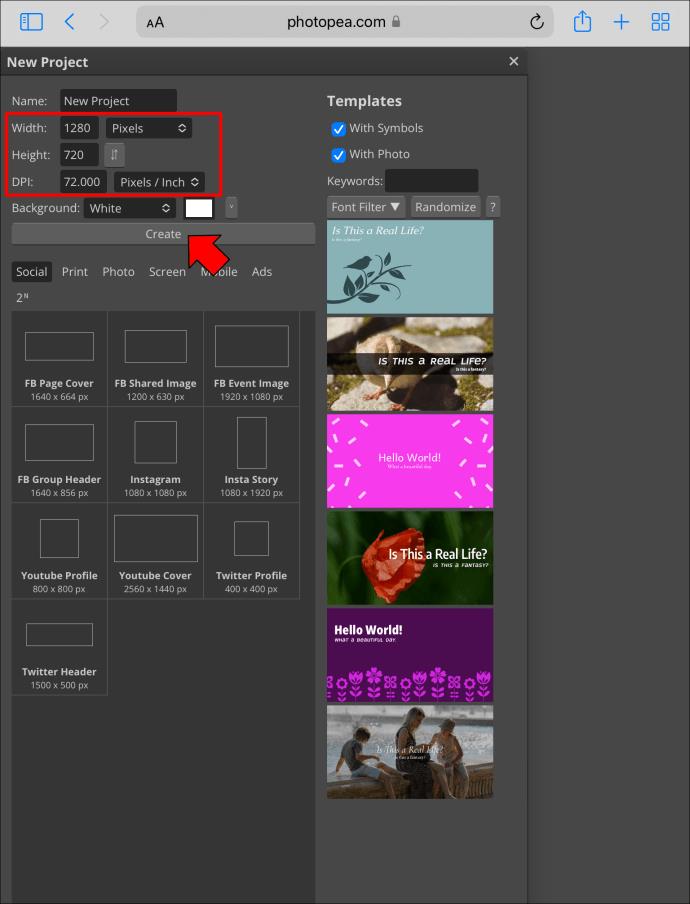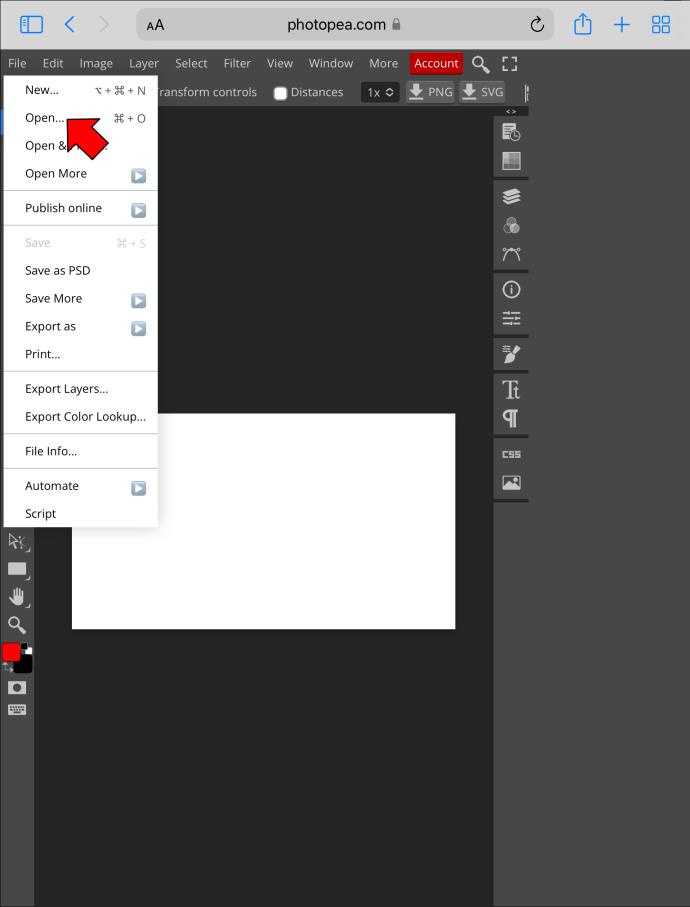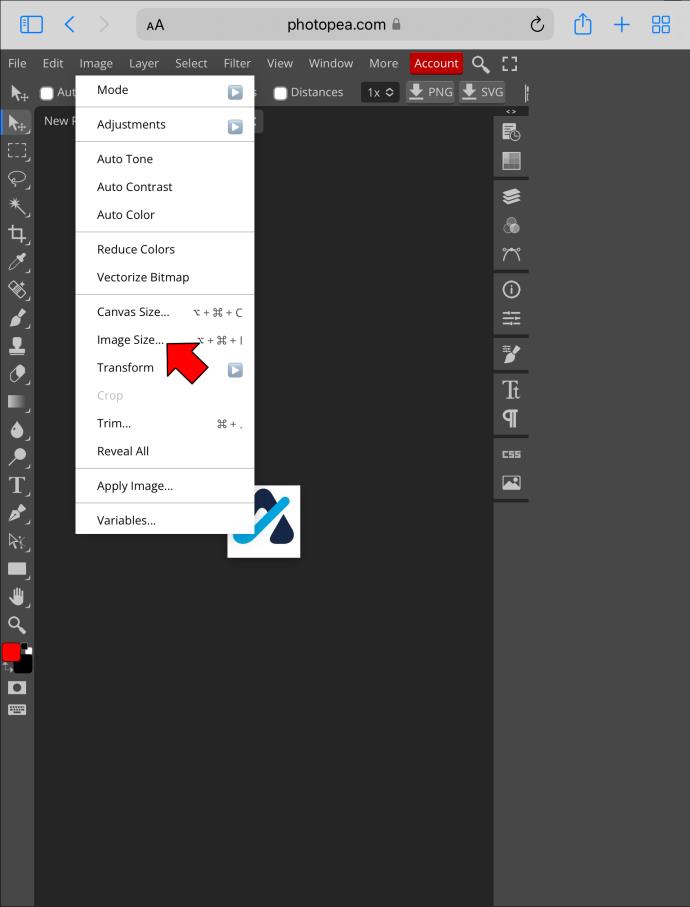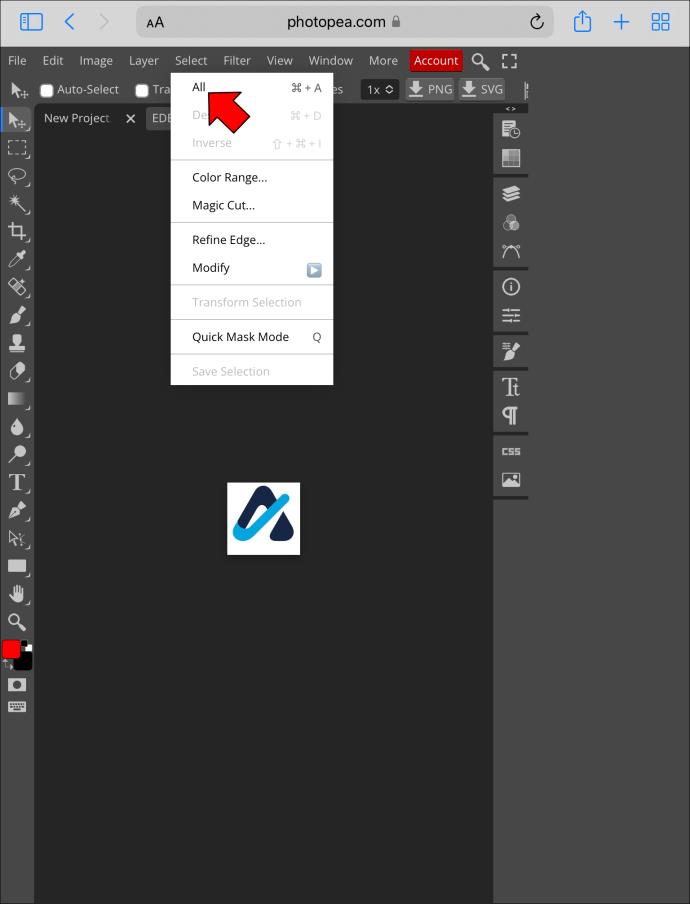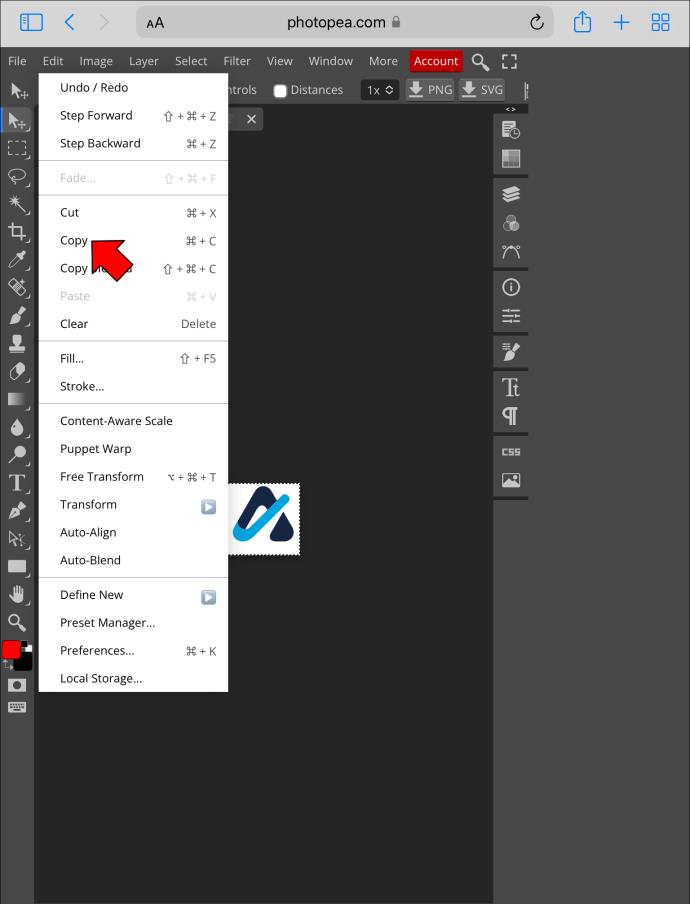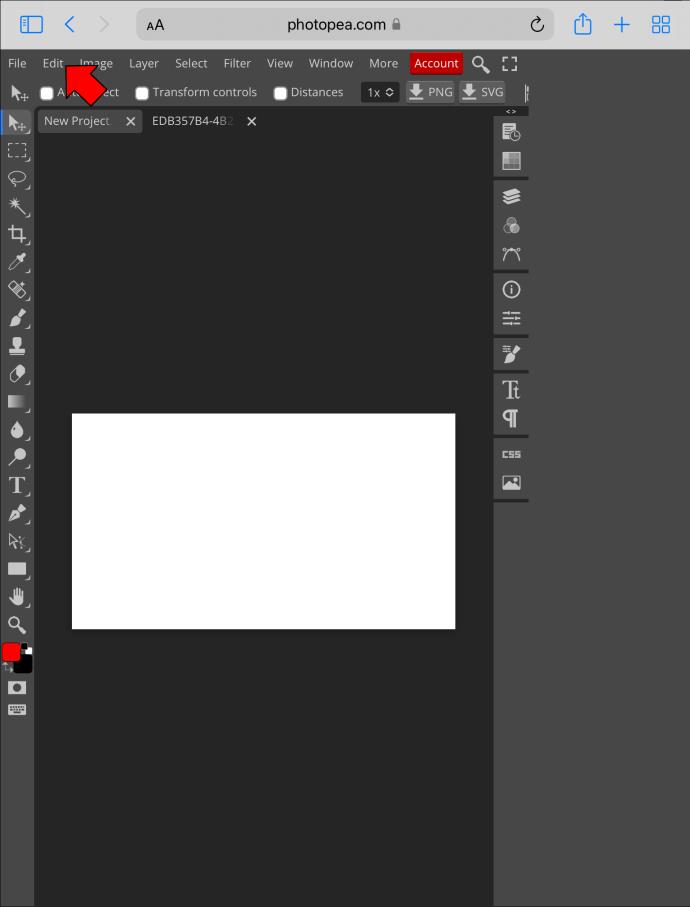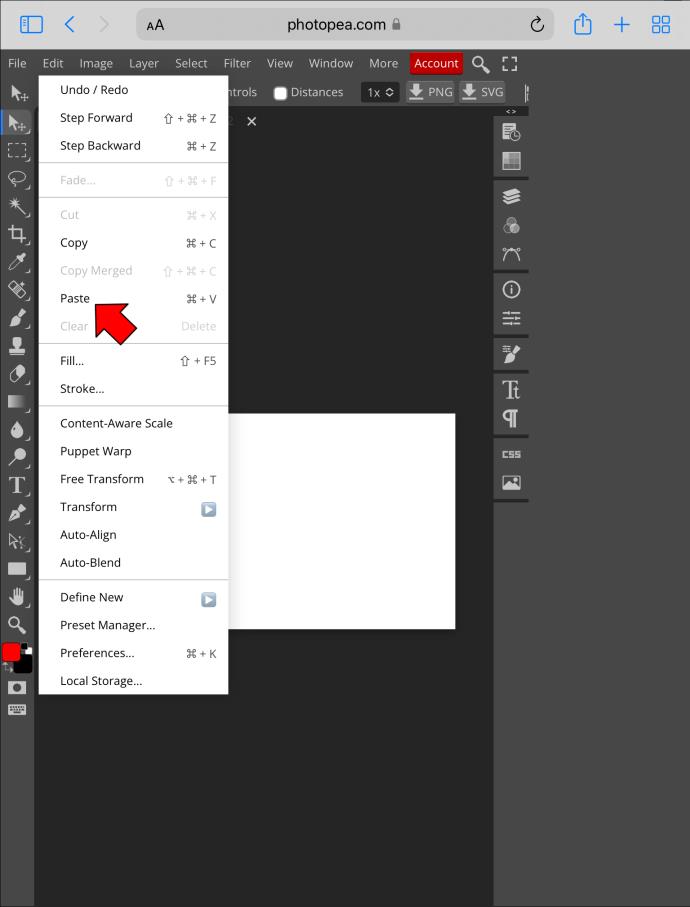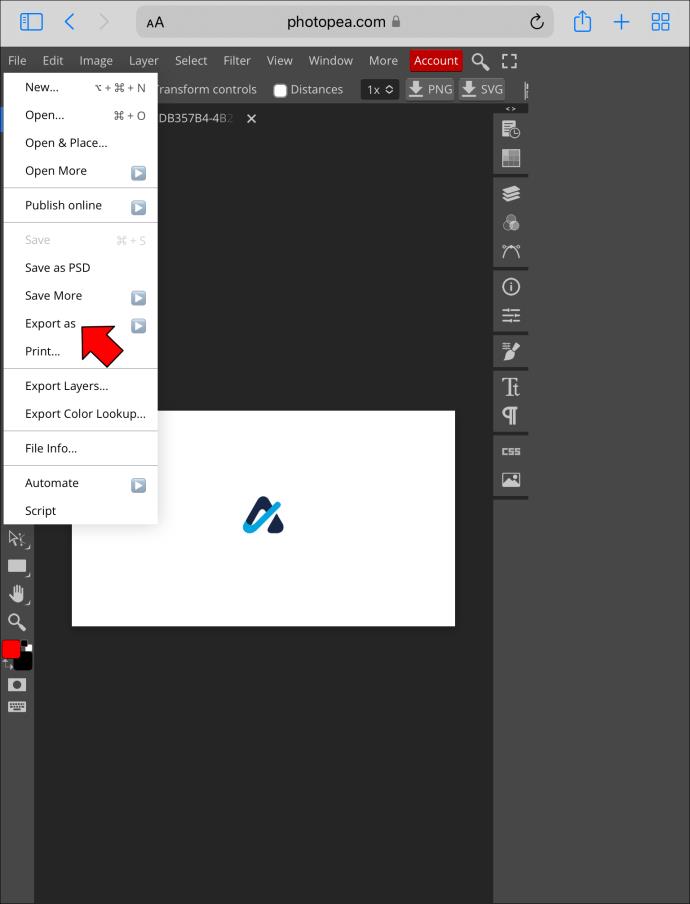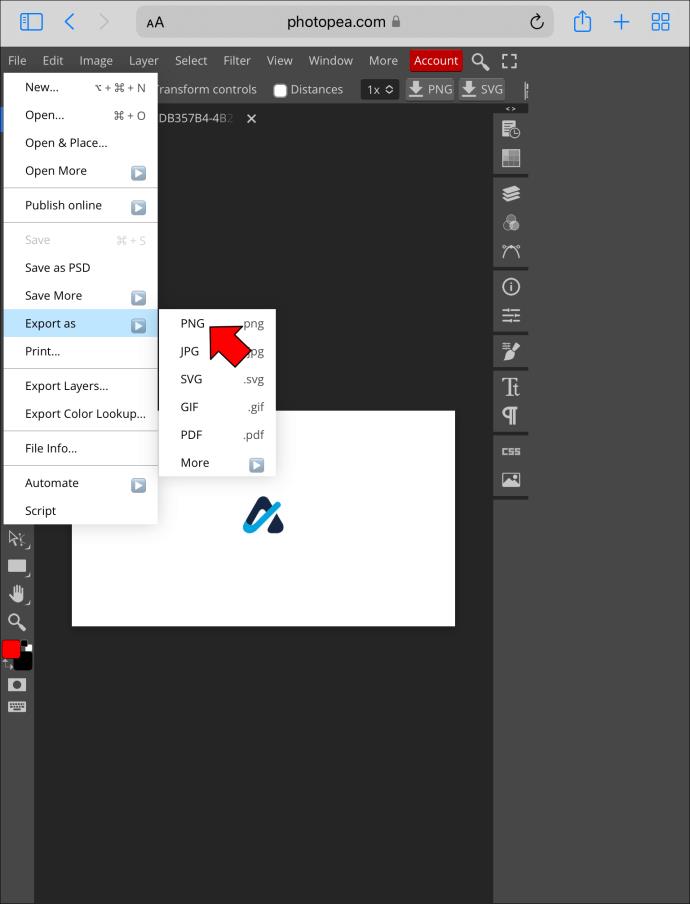Tautan Perangkat
Jika Anda pernah membagikan gambar secara online, kemungkinan besar Anda harus menggunakan editor untuk mengubah ukuran gambar guna menjaga kualitasnya atau memenuhi persyaratan situs web tertentu. Tetapi beberapa pengguna kesulitan menemukan editor gambar yang andal dan mudah digunakan. Sebagian besar opsi, seperti Adobe Photoshop, memerlukan langganan berbayar, sedangkan program gratis mungkin penuh dengan gangguan dan dapat menurunkan kualitas foto. Untungnya, program pengeditan dan desain berbasis web Photopea memiliki semua fitur yang Anda perlukan untuk mengubah dimensi gambar Anda.

Teruslah membaca untuk mempelajari lebih lanjut.
Cara Mengubah Ukuran Gambar di PC
Photopea akan mencentang semua kotak Anda jika Anda lebih suka mengedit gambar di PC. Saat dipasangkan dengan layar yang lebih besar, program ini relatif mudah dinavigasi dan melayani materi iklan profesional dan amatir.
Untuk mengubah ukuran gambar:
- Buka program , tekan "File", dan pilih "Baru". (Atau, tahan "Ctrl + N.")
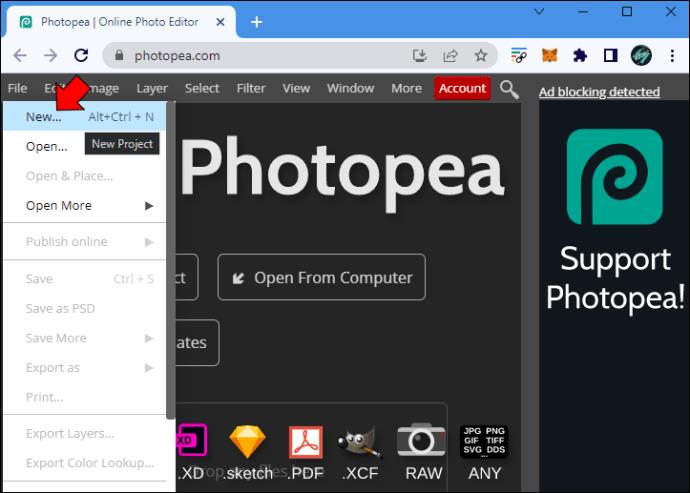
- Ketik lebar dan tinggi yang diinginkan di bidang yang sesuai dan klik "Buat" untuk membuat lapisan transparan.
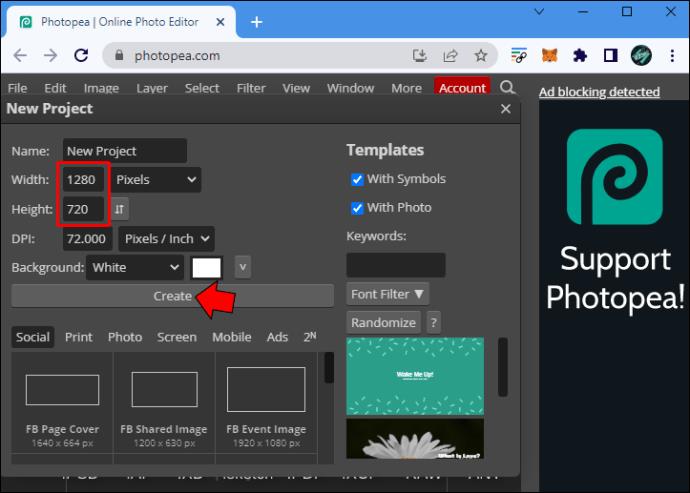
- Ketuk "File" dan pilih "Open" untuk memuat gambar Anda. (Anda juga dapat menekan "Ctrl + O.")
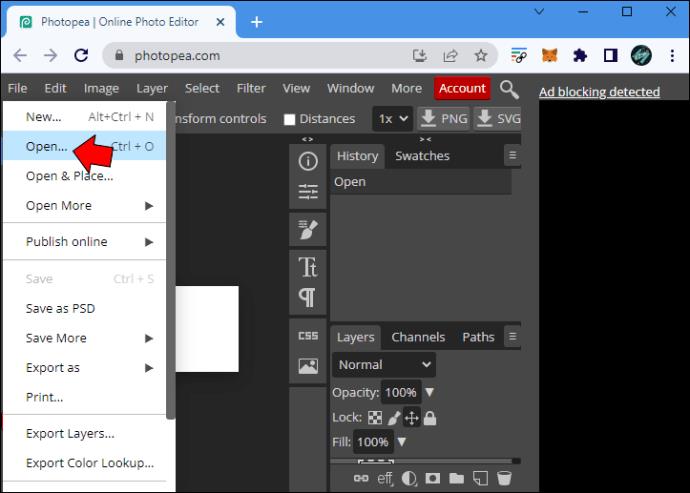
- Pilih "Gambar" dan tekan "Ukuran gambar" untuk melihat opsi modifikasi. Bergantung pada kebutuhan Anda, Anda dapat menyesuaikan lebar atau tinggi gambar.
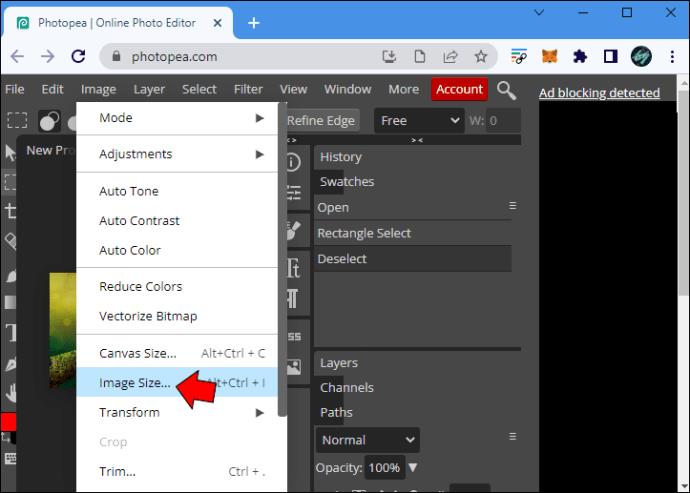
- Klik "Rasio Aspek Kunci" untuk membuat perubahan yang diinginkan. Saat Anda siap untuk melanjutkan, klik "Ok."
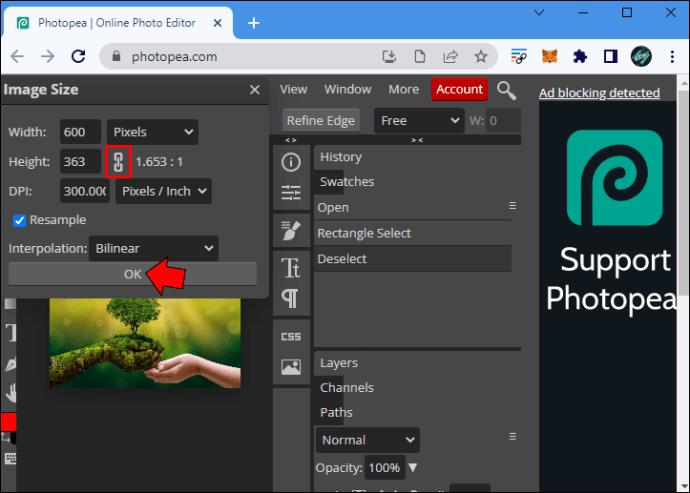
- Tekan "Pilih" dan pilih "Semua" untuk memilih foto.
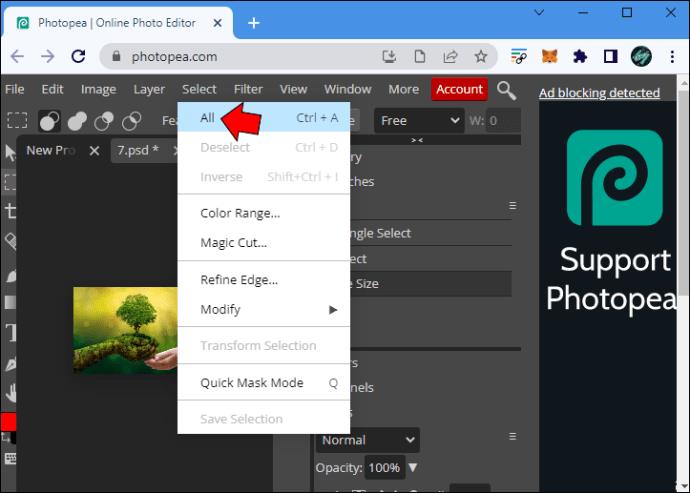
- Ketuk "Edit" dan klik "Salin".
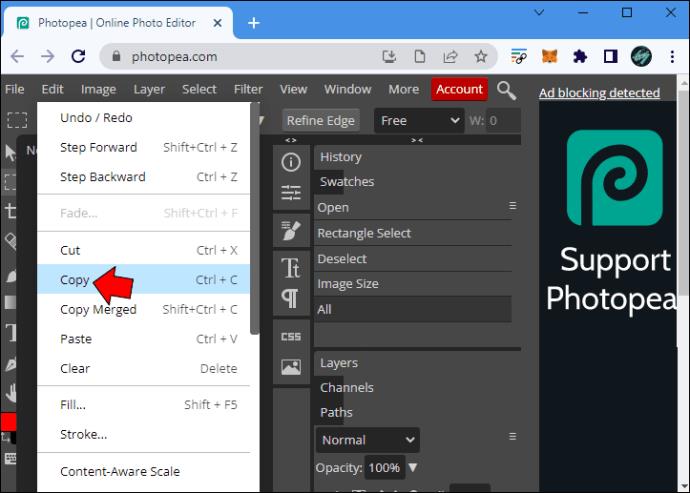
- Kembali ke lapisan transparan, pilih "Edit", dan tekan "Tempel" untuk menggabungkan gambar dengan lapisan transparan.
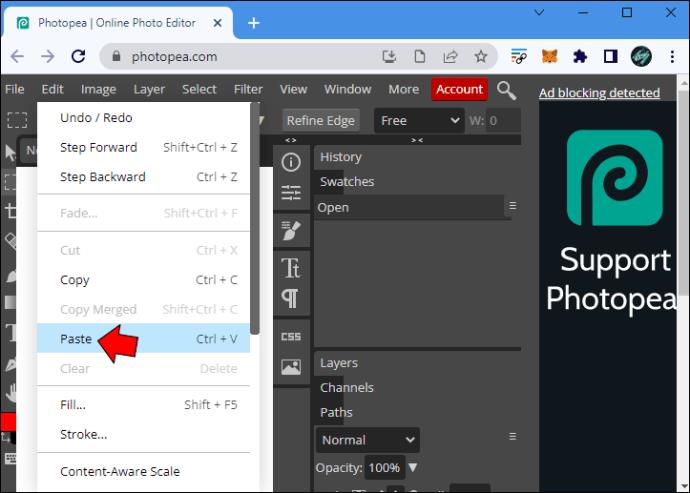
- Gunakan fitur "Pindahkan" dari sidebar aplikasi untuk menyelaraskan gambar.
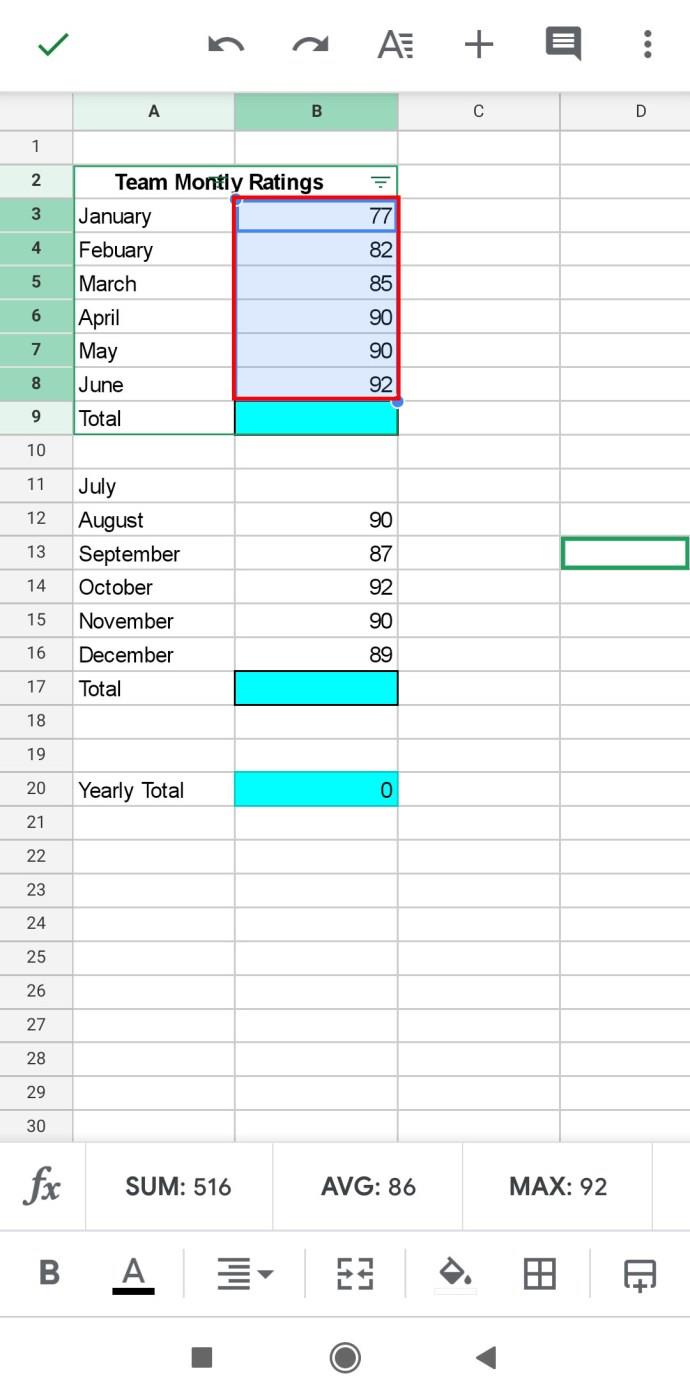
- Ketuk "File" dan pilih "Ekspor sebagai."
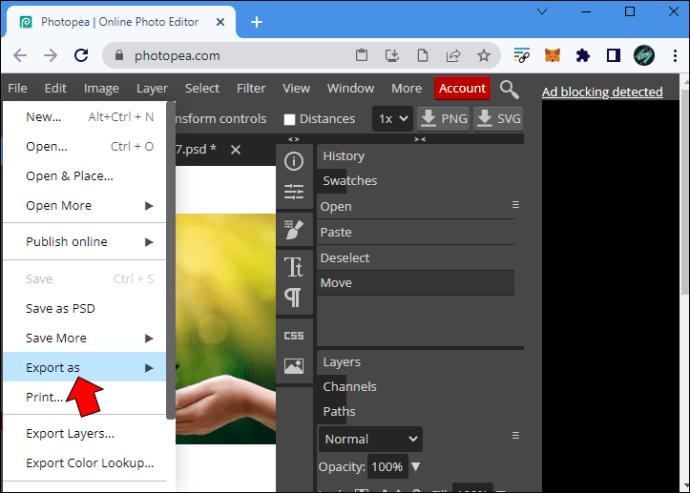
Photopea juga memungkinkan Anda menyimpan gambar dalam bentuk JPG, tetapi lapisan transparan akan berubah menjadi hitam saat Anda mengekspor gambar. Untuk menjaga kualitas gambar, pilih opsi "PNG".
Cara Mengubah Ukuran Gambar di Mac
Berkat Photopea, pengguna Mac dapat mengasah keterampilan mengedit foto tanpa menghabiskan anggaran. Ini adalah aplikasi luar biasa saat Anda perlu mengubah ukuran foto dengan cepat. Untuk melakukannya:
- Luncurkan program , klik "File", dan ketuk "Baru".
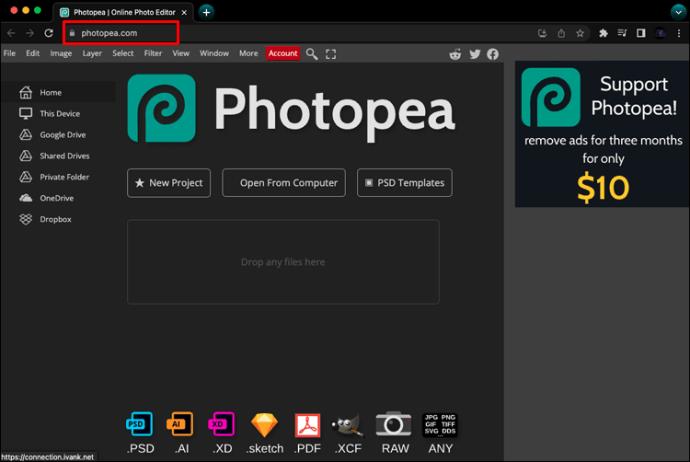
- Ketik dimensi lapisan transparan dan tekan "Buat."
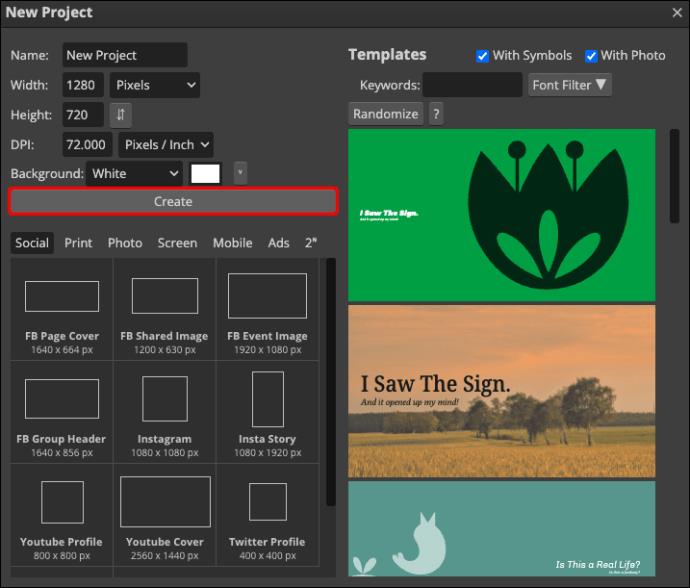
- Ketuk "File" dan pilih "Open" untuk mengunggah gambar Anda.
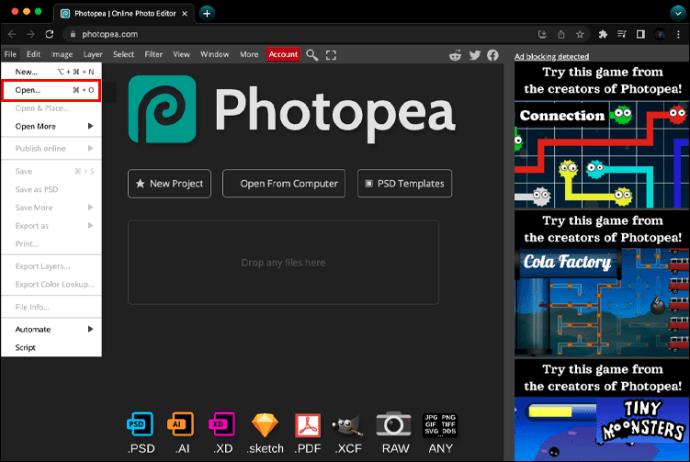
- Buka "Gambar" dan pilih "Ukuran Gambar". Anda hanya perlu mengubah satu, karena mengubah lebar akan mengubah tinggi secara otomatis.
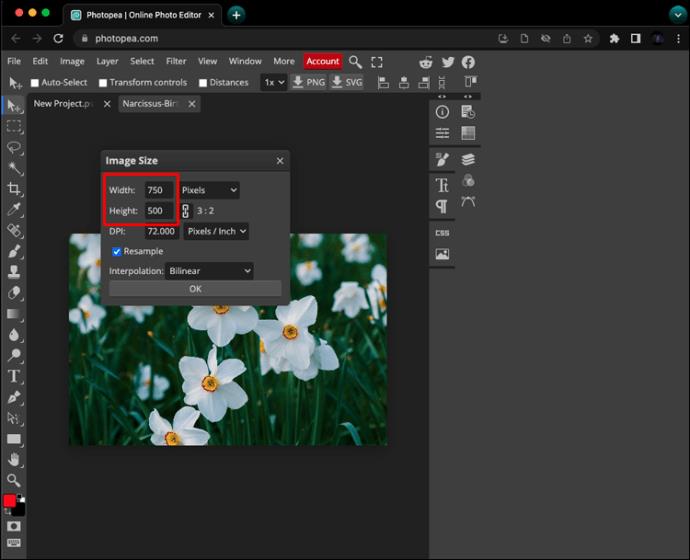
- Arahkan ke "Pertahankan Rasio Aspek", buat perubahan yang sesuai, dan tekan "Enter".
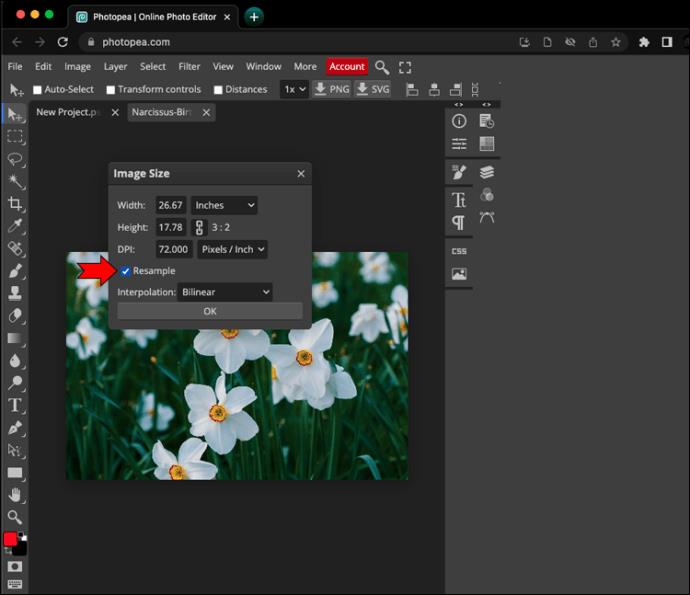
- Untuk memilih gambar, klik "Pilih File" dan pilih "Semua".
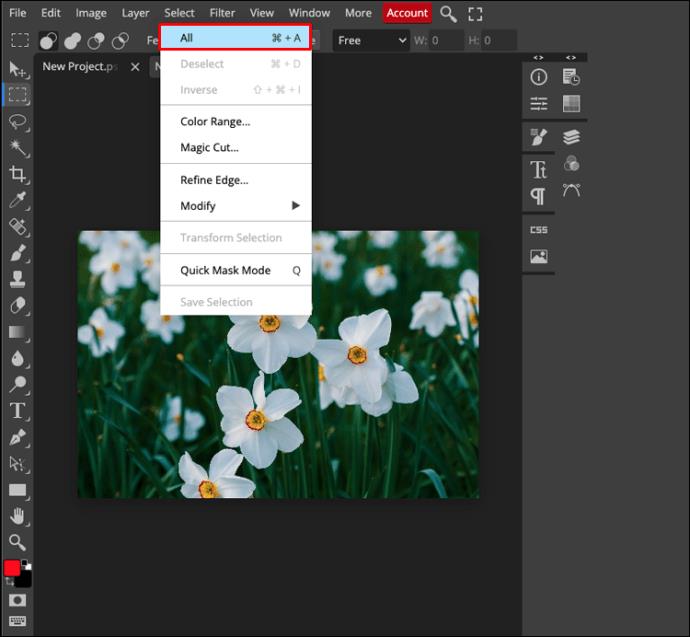
- Pilih "Edit" dan ketuk opsi "Salin" dari menu drop-down.
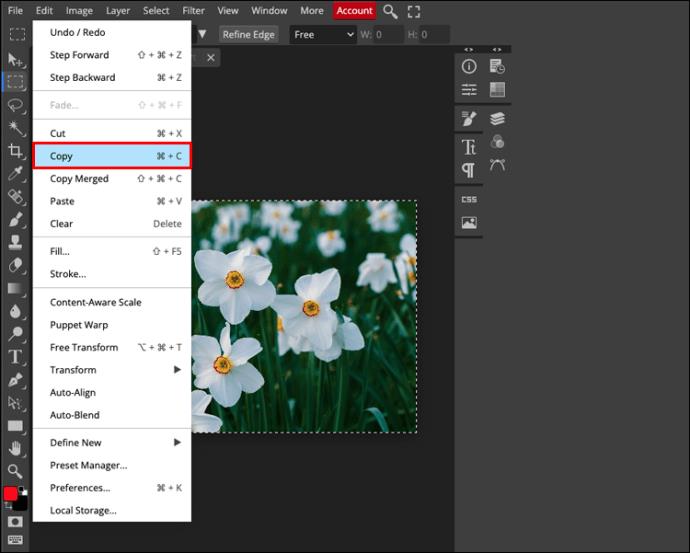
- Kembali ke lapisan transparan dan pergi ke "Edit."
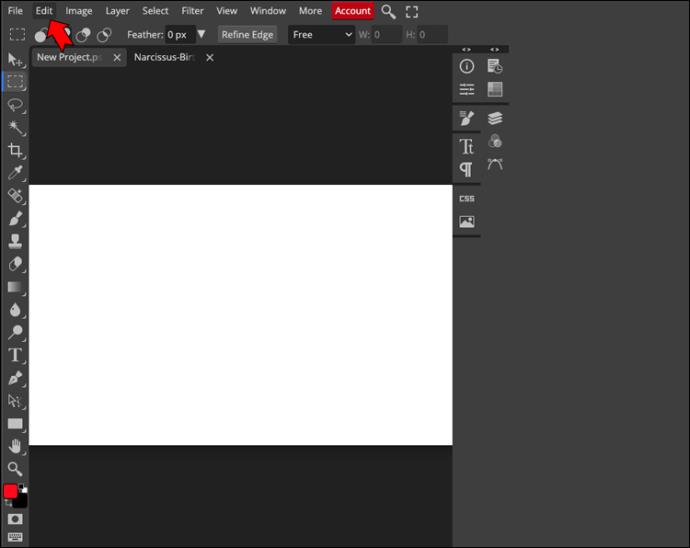
- Tekan "Tempel" untuk menempatkan foto Anda di atas lapisan transparan.
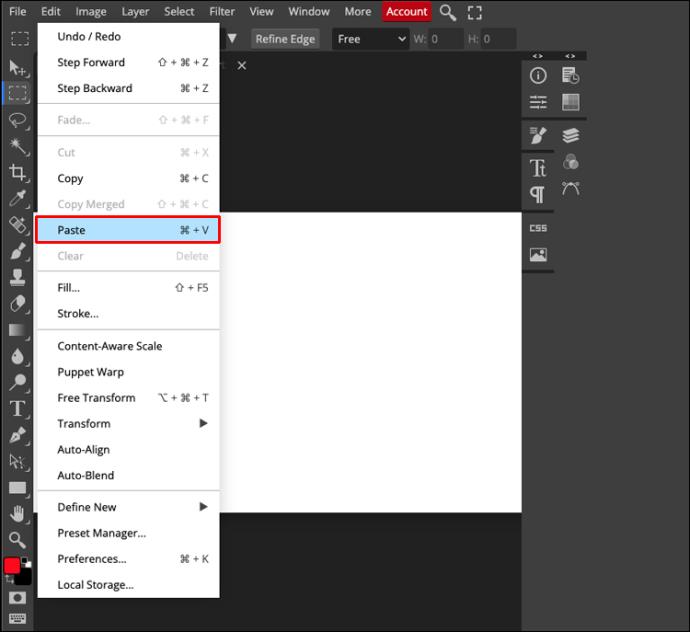
Meskipun Anda bisa berhenti di sini, gambar akan tetap berada di pojok kiri layer background. Untuk mengubah perataan:
- Arahkan ke bilah sisi dan gunakan alat "Pindahkan" untuk menemukan penempatan yang sempurna. Pindahkan gambar sampai Anda puas dengan hasilnya.
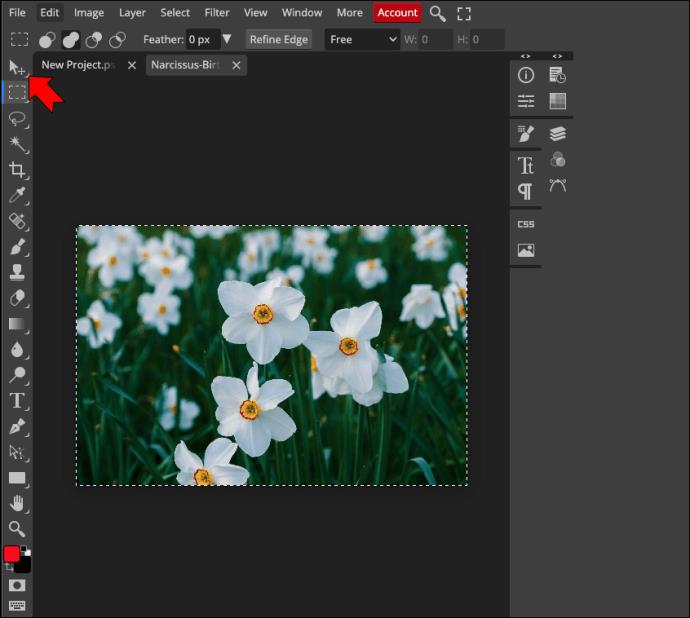
- Pilih "File" dan pilih "Ekspor sebagai."
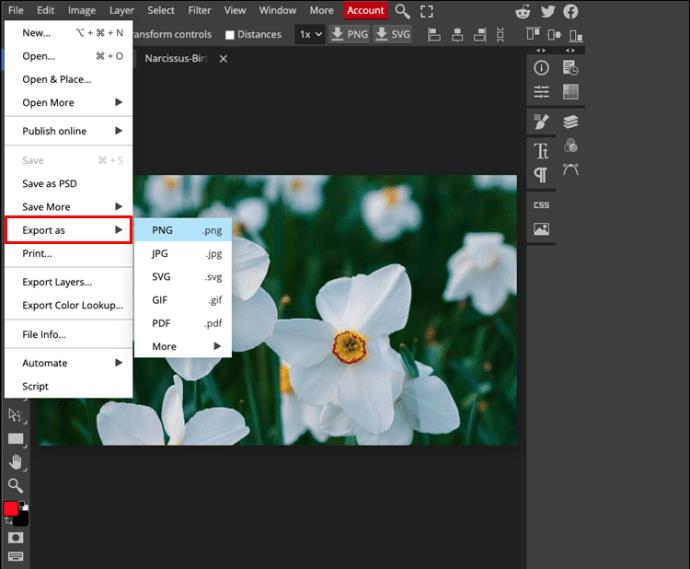
- Pilih "PNG" dan ketuk tombol "Simpan" untuk menyimpan gambar ke penyimpanan lokal Anda.
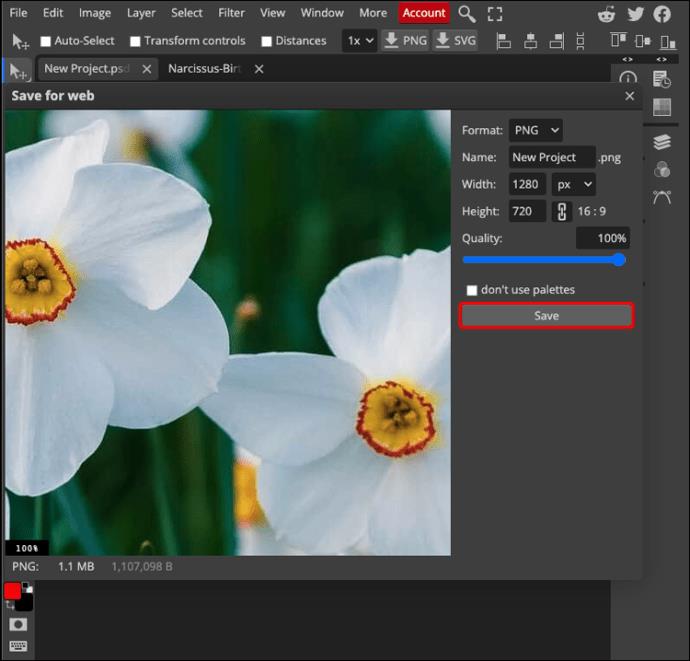
Hindari menyimpan gambar Anda dalam bentuk JPG. Meskipun Photopea mendukung format ini, lapisan transparan akan menjadi hitam setelah Anda mengunduh gambar. Sebaiknya pilih format GIF atau PNG agar gambar tetap tajam.
Cara Mengubah Ukuran Gambar di iPad
Meskipun menantang untuk menavigasi aplikasi pengeditan di layar yang lebih kecil, pengguna iPad sering mengandalkan Photopea untuk mengubah ukuran gambar mereka. Kebanyakan orang dapat melakukannya tanpa kesulitan. Langkah-langkahnya adalah sebagai berikut:
- Buka program dari browser Anda.
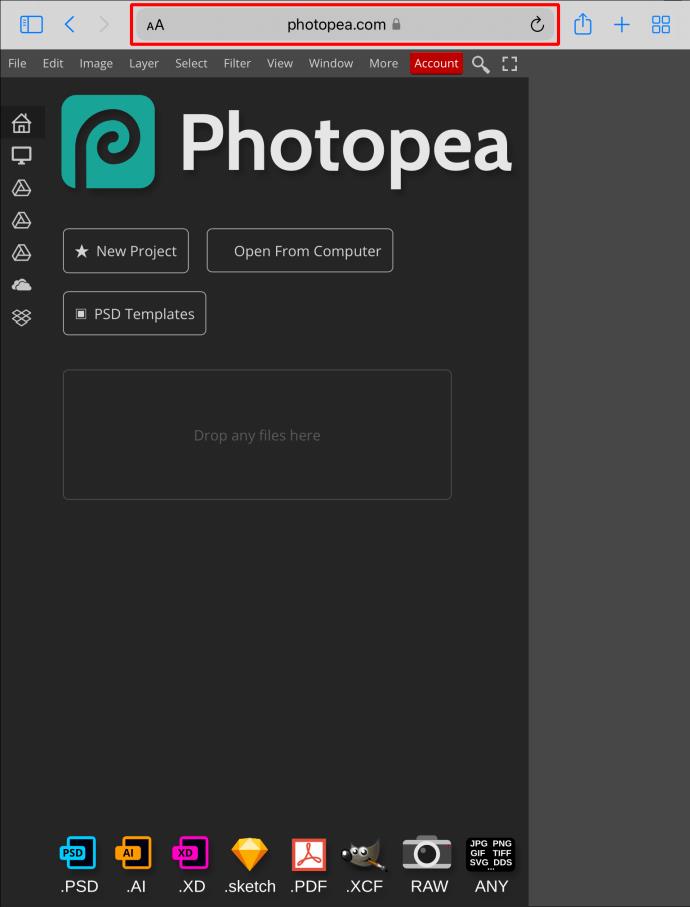
- Tekan "File" dan pilih "Baru."
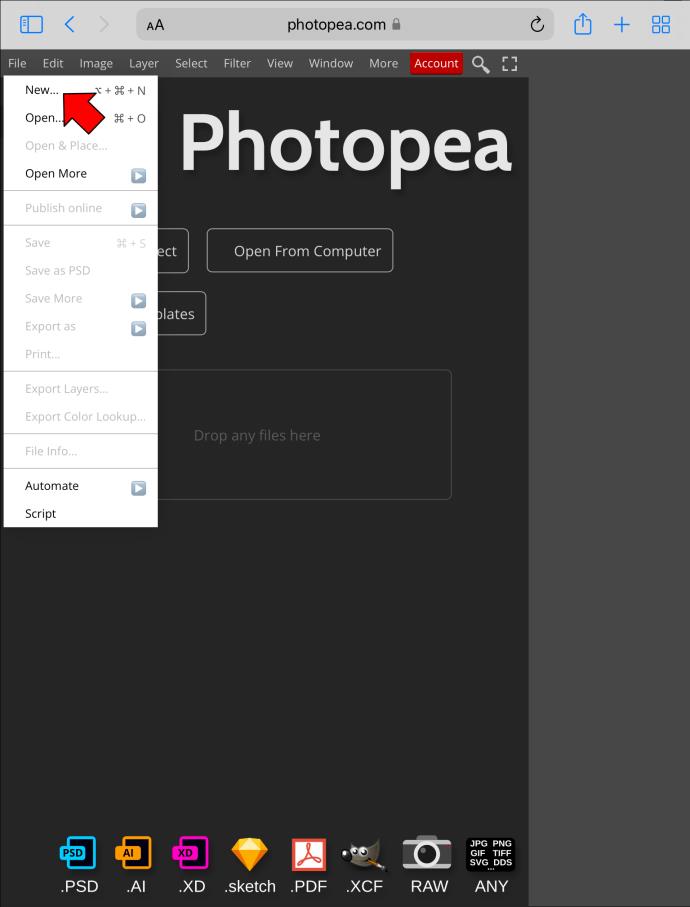
- Masukkan dimensi lapisan transparan Anda dan ketuk "Buat."
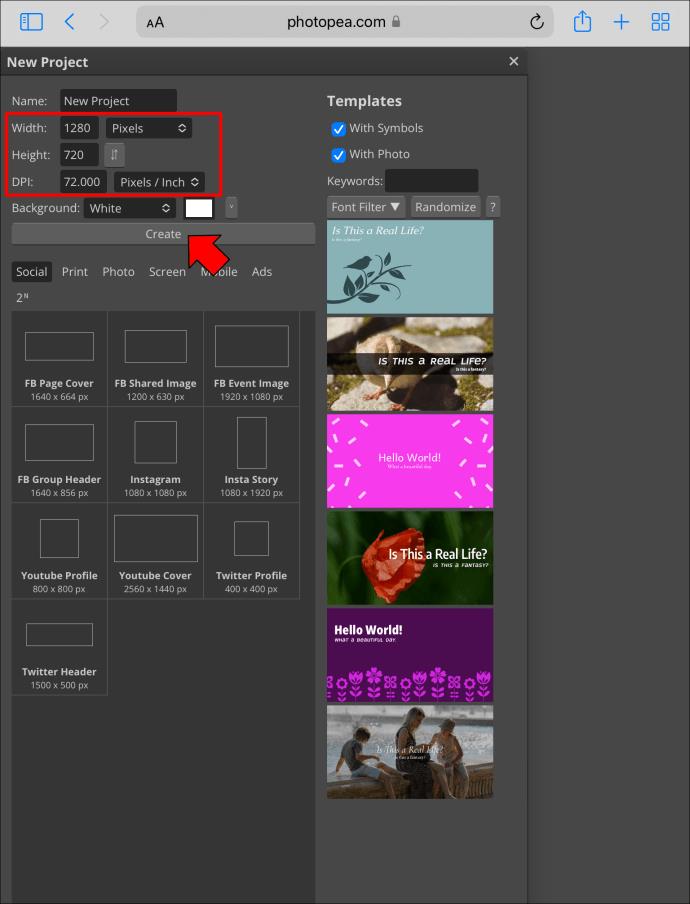
- Pilih "File" dan tekan "Open" untuk mengunggah gambar Anda.
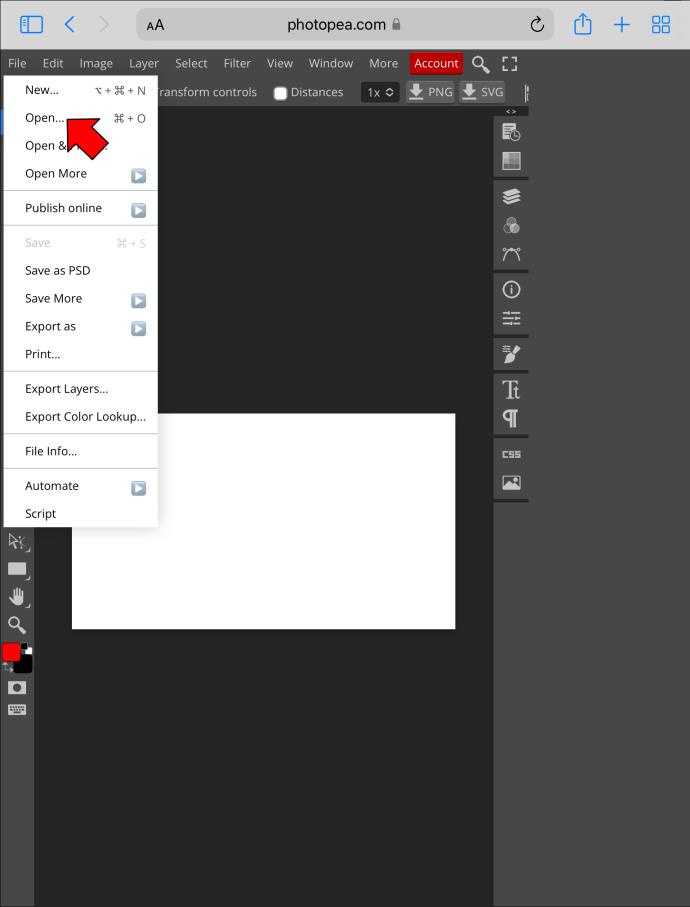
- Pilih "Gambar" dan ketuk "Ukuran Gambar" untuk mengubah dimensi.
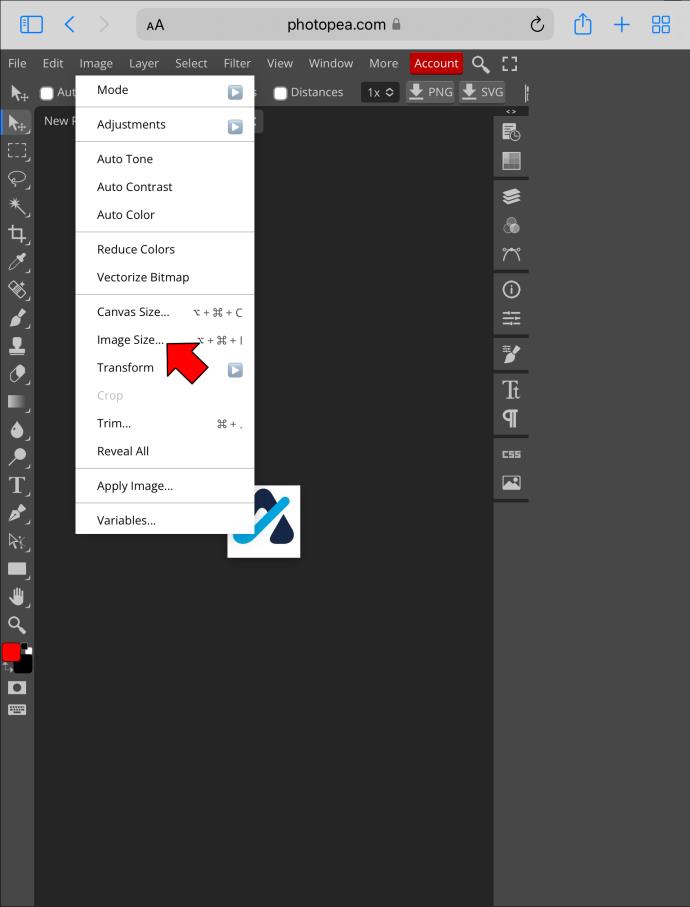
- Klik "Keep Aspect Ratio" untuk men-tweak tinggi atau lebar gambar. Tekan "Enter" saat Anda senang dengan perubahannya.

- Pilih "Pilih" dan ketuk "Semua."
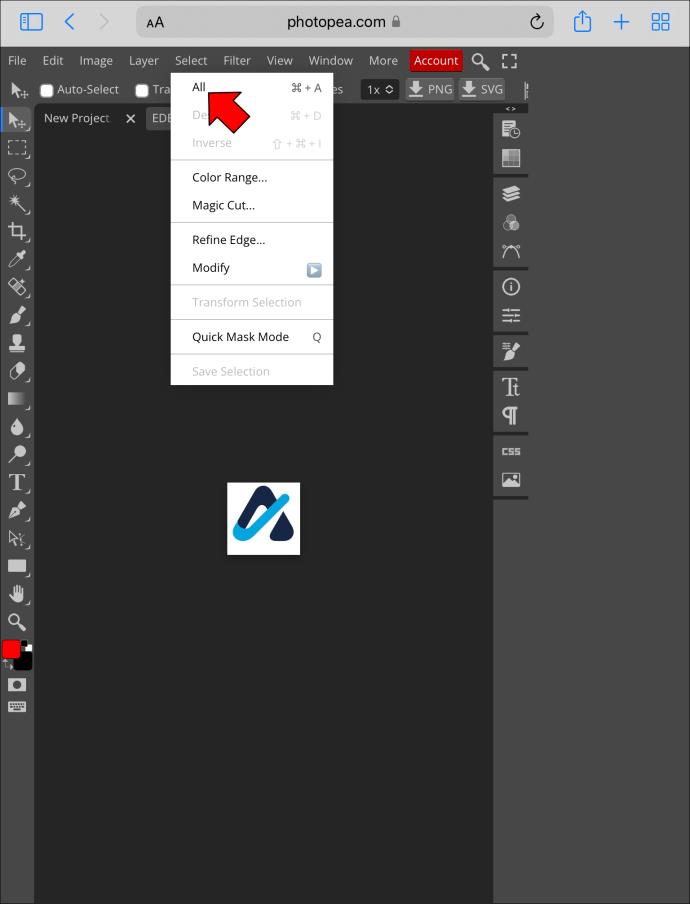
- Pilih "Edit" dan pilih "Salin".
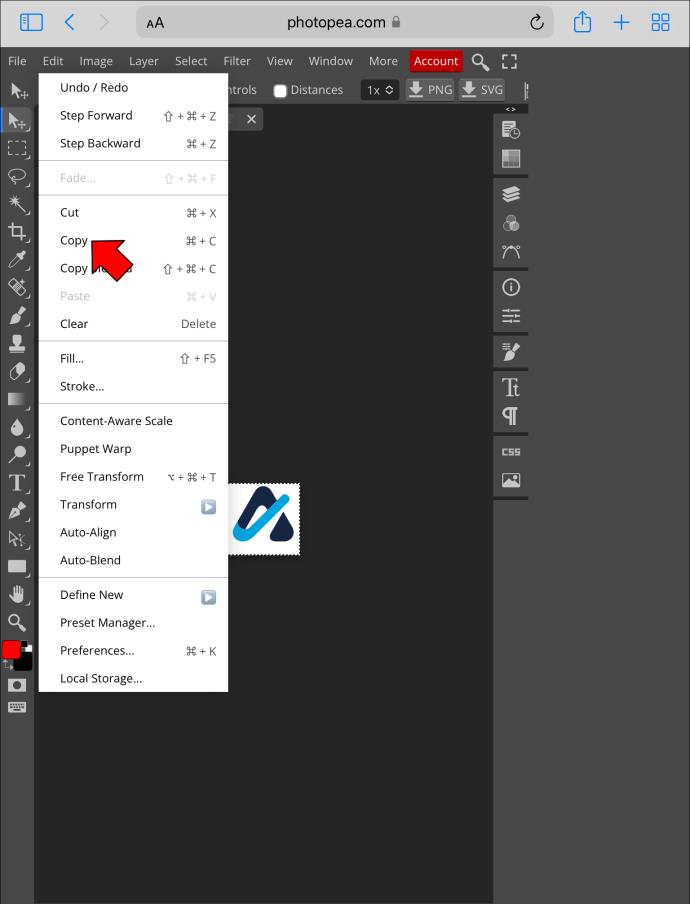
- Kembali ke lapisan transparan dan tekan "Edit."
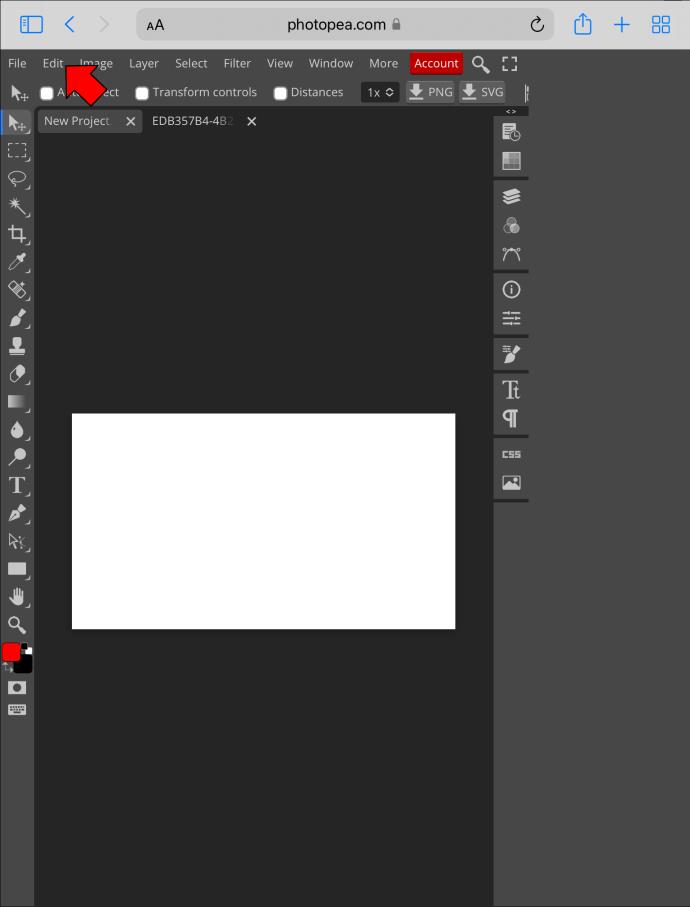
- Pilih "Tempel" untuk menggabungkan foto dengan lapisan transparan.
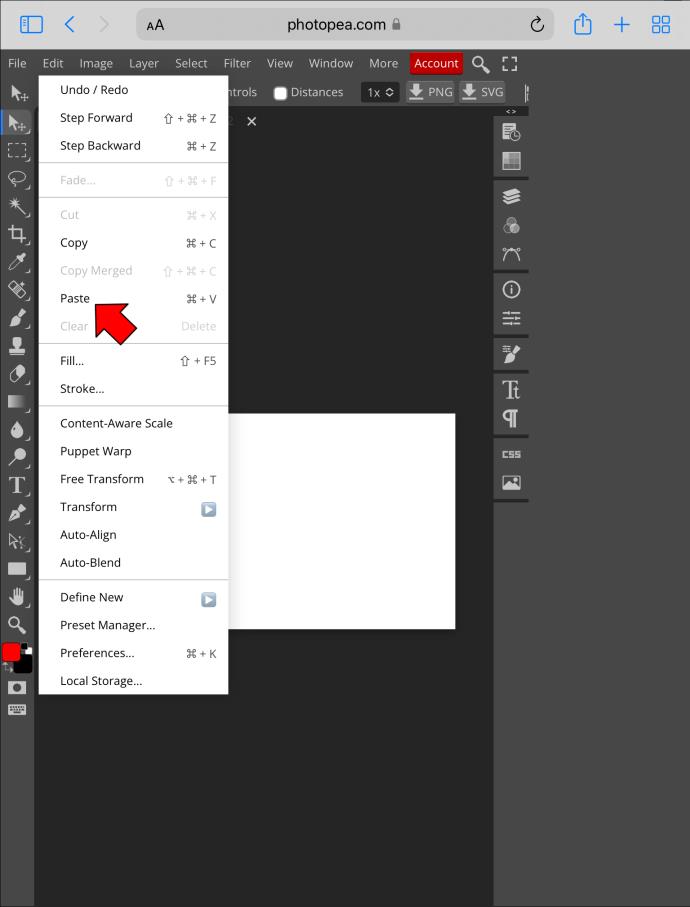
Anda dapat menyimpan gambar apa adanya, tetapi akan berada di sudut kiri lapisan transparan. Untungnya, mengubah keselarasan relatif mudah.
- Pergi ke sidebar dan posisikan ulang gambar menggunakan alat "Pindahkan".

- Tekan "File" dan ketuk "Ekspor sebagai."
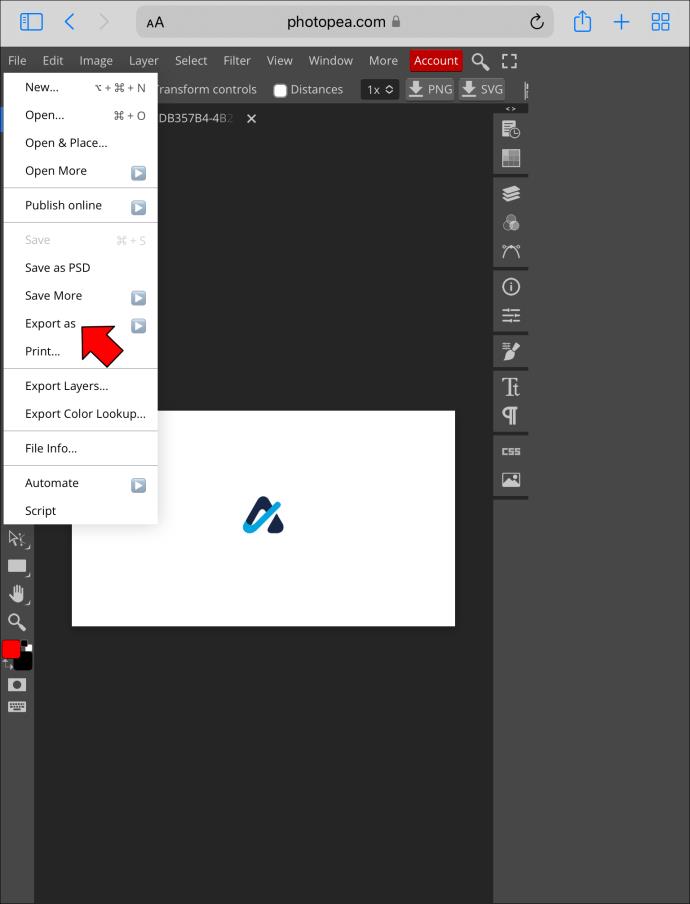
- Pilih "PNG" untuk mengunduh gambar yang diubah ukurannya.
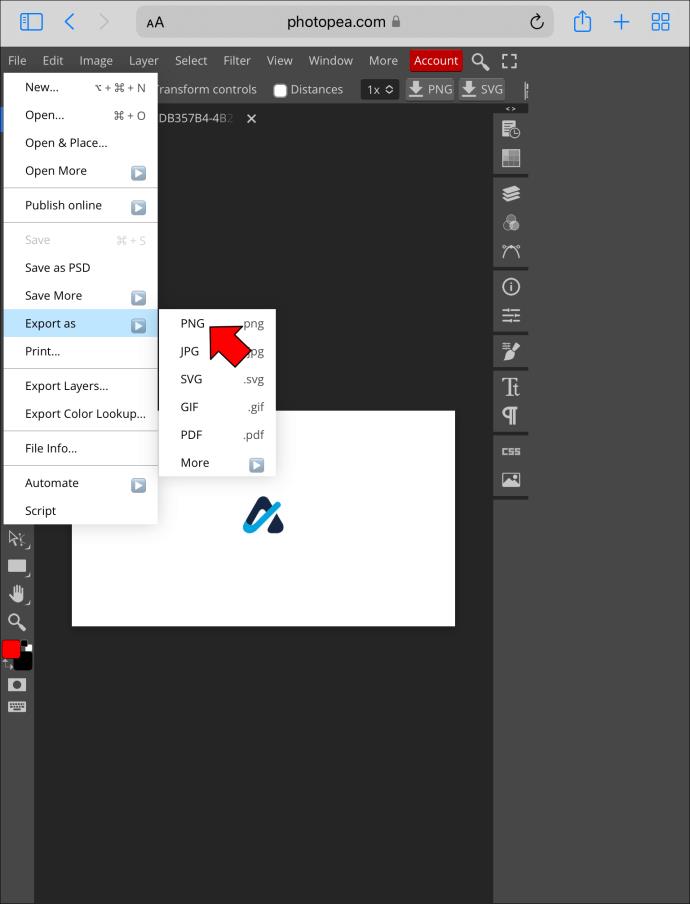
Lapisan transparan menjaga kualitas foto Anda. Perhatikan bahwa jika Anda menyimpan gambar dalam bentuk JPG, lapisannya akan tampak hitam.
Ubah Ukuran Gambar Tanpa Kesulitan di Photopea
Ribuan orang menggunakan Photopea untuk mengedit foto mereka. Program ini gratis, mudah digunakan, dan kompatibel dengan banyak perangkat. Anda dapat menggunakan perangkat lunak di komputer, Mac, atau iPad untuk mengubah ukuran gambar dengan cepat tanpa menurunkan kualitasnya.
Apakah Anda pernah menggunakan Photopea sebelumnya? Fitur mana yang paling menarik bagi Anda? Beri tahu kami di bagian komentar di bawah.